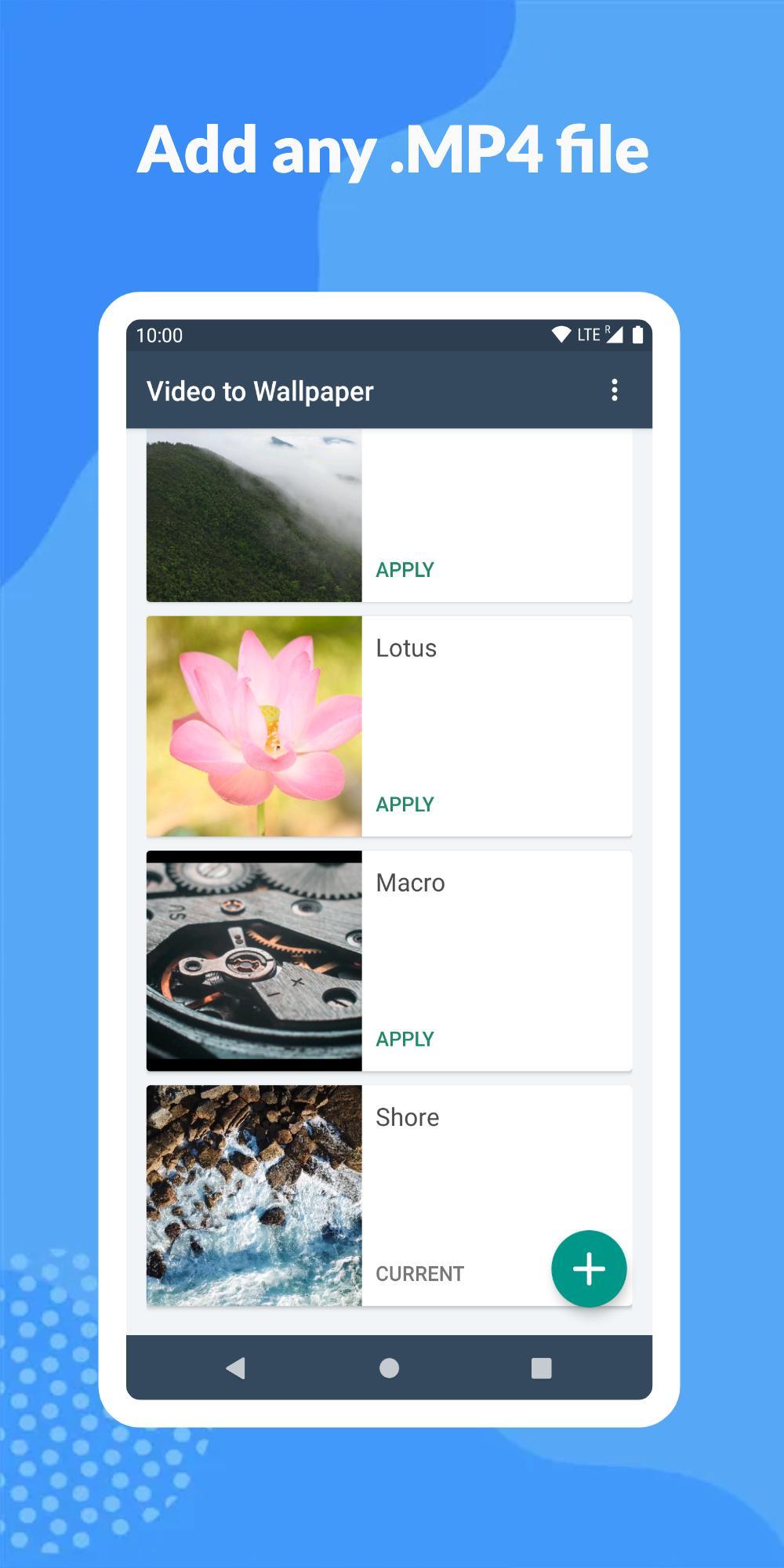Освіжіть домашній екран свого телефону, замінивши нерухому фотографію фону на відео. Більшість телефонів не можуть зробити це нативно, але завдяки деяким чудовим додаткам сторонніх розробників ви можете розблокувати новий рівень налаштування для свого пристрою.
Щоб встановити відео як живі шпалери на пристрої Android, ви можете встановити сторонню програму, як-от Video to Wallpaper (http://play.google.com/store/apps/details?id=com.koncius.video.wallpaper). Є й інші додатки, але цей досить простий у використанні. Ось як ним користуватися.
- Встановіть програму з магазину Google Play і запустіть її.
- Торкніться значка + у нижньому правому куті головної сторінки, щоб додати нове відео.
- У наступному спливаючому вікні натисніть кнопку «Вибрати» , щоб створити живі шпалери з внутрішньої пам’яті вашого пристрою.
- Виберіть відео за вашим вибором, торкнувшись його в наступному вікні. У цьому випадку я використовую один із живих шпалер OnePlus 11 .
- За бажанням ви можете перейменувати шпалери, щоб легше було запам’ятати, які шпалери є якими.
- Натисніть OK , щоб підтвердити свій вибір.
- Вибрані шпалери з’являться на головному екрані програми, і вам потрібно буде натиснути кнопку «Застосувати» під ними, щоб перейти до наступного кроку.
- Відкриється ще одне спливаюче вікно з інструкціями щодо застосування шпалер. Натисніть OK .
- Виберіть «Відео на шпалери» на наступній сторінці.
- Тепер ви повинні побачити панель попереднього перегляду з кнопкою «Установити шпалери» внизу. Ви можете натиснути цю кнопку, щоб перейти до наступного кроку, або ви можете вибрати опцію «Попередній перегляд» у верхньому правому куті, щоб переглянути шпалери в повноекранному режимі.
- Торкнувшись кнопки «Встановити шпалери» , з’явиться запит із проханням вибрати місце застосування вибраних шпалер. Він включає два варіанти: один, щоб застосувати шпалери до головного екрана, а інший, щоб застосувати їх як до головного екрана, так і до екрану блокування. Ви можете вибрати один із двох варіантів застосування шпалер.
Тепер живі шпалери мають з’явитися на головному екрані та/або екрані блокування відповідно до вашого вибору. Ви можете виконати ті самі кроки, щоб змінити живі шпалери, коли забажаєте. Усі живі шпалери, які ви виберете на кроці 4, з’являться на головному екрані програми для легкого доступу, тому ви зможете перемикатися між ними, не виконуючи щоразу кроки 2 і 3.